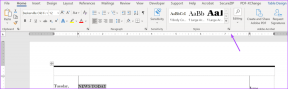Hvordan fikse Xbox One-feilkode 0x87dd0006
Miscellanea / / November 28, 2021
Xbox fra Microsoft revolusjonerte spillverdenen med sine videospillkonsoller og strømmetjenester. Hvis du eier en Xbox, må du nyte lange, uavbrutt spilløkter. Men noen ganger kan du kanskje ikke logge på Xbox-kontoen din. Dette skjer på grunn av Xbox-feilkode 0x87dd0006, som kan utløses av unøyaktige faktureringsoppføringer, en korrupt konto eller nettverksproblemer. Feilen 0x87dd0006 er beryktet for å forstyrre spillingen, og Xbox Support-teamet har jobbet utrettelig for å fikse det. Flere brukere opplever imidlertid fortsatt problemet. Xbox One var det primære offeret for denne feilen, etterfulgt av Xbox 360. Takket være Xbox Support-teamets raske og effektive tilnærming, ble problemet enkelt løst. Hvis du står overfor Xbox One-feilkode 0x87dd0006, fortsett å lese for å rette opp det.

Innhold
- Hvordan fikse Xbox One-feil 0x87dd0006
- Metode 1: Sjekk Xbox Live-status
- Metode 2: Koble til Ethernet-kabelen igjen
- Metode 3: Tilbakestill ruteren for å fikse Xbox One-feilkode 0x87dd0006
- Metode 4: Koble til konsollen på nytt
- Metode 5: Plasser spillplaten
- Metode 6: Sjekk/rediger faktureringsinformasjonen din
- Metode 7: Oppdater kontrolleren
- Metode 8: Oppdater konsollen for å fikse Xbox One-feilkode 0x87dd0006
- Metode 9: Slett og deretter Legg til brukerprofil
Hvordan fikse Xbox One-feil 0x87dd0006
Følgende faktorer kan bidra til Xbox One Error 0x87dd0006, vanligvis kjent som Xbox Login Error:
- Feil faktureringsinformasjon: Hvis faktureringsinformasjonen du oppga ved kjøpet er unøyaktig, kan det oppstå en feil.
- Korrupt brukerprofil: Brukerkontoer kan bli ødelagt og utsatt for feil.
- NettverkKonfigurasjon: Nettverksoppsettet ditt kan til tider oppføre seg annerledes, noe som fører til at denne feilen vises.
Implementer de gitte metodene én etter én, for Xbox Error Code 0x87dd0006-fiks for spillenheten din.
Metode 1: Sjekk Xbox Live-status
xbox Live er avhengig av noen spesifikke verktøy for å fungere ordentlig. Hvis selv en av disse ikke er tilgjengelig, får du Xbox One Error 0x87dd0006. Alt du trenger for å overvåke statusen til Xbox Live er:
- En datamaskin med internettforbindelse.
- Enhver nettleser å få tilgang til Xbox Live-statusside.

Hvis Xbox Live-tjenesten ikke er tilgjengelig, må du vente til Microsoft løser problemet fra deres side.
Metode 2: Koble til Ethernet-kabelen igjen
Ifølge noen brukere kan du kanskje løse dette problemet ved å fjerne Ethernet-kabelen fra datamaskinen og deretter koble den til igjen for å logge på Xbox-kontoen din. Se om dette var en passende Xbox-feilkode 0x87dd0006-fiks. Ellers, prøv neste metode.
Metode 3: Tilbakestill ruteren for å fikse Xbox One-feilkode 0x87dd0006
Mange slike feil er ofte forårsaket av problemer med nettverksoppsett, og den eneste løsningen er å starte modemet på nytt. Prøv å tilbakestille modemet/ruteren for å fikse Xbox One-feilkode 0x87dd0006. Du kan også starte den trådløse ruteren på nytt ved å bruke de angitte trinnene:
1. Slå av din Xbox.
2. For å slå av modemet, trykk på På-knapp.
3. Vent 30 sekunder til modemet er slått av.
4. Nå, trykk og trykk på På-knapp på modemet til det slår seg på.
5. Skru på din Xbox One.
Alternativt kan du trykke på Nullstillknapp på ruteren for å oppdatere nettverkskonfigurasjonen.

Sjekk om denne enkle Xbox-feilkoden 0x87dd0006 kan gjøre jobben for enheten din.
Les også:Slik fjerner du Xbox Game Speech Window
Metode 4: Koble til konsollen på nytt
Flere brukere hevdet at dette hjalp; så du kan også prøve det.
- Skru av konsollen.
- Koble fra strømkabelen.
- Vent noen minutter etter at du har koblet fra strømledningen før koble den inn igjen.
- Etter det, omstart konsollen.

Hvis dette ikke kunne fikse Xbox One Error Code 0x87dd0006, prøv neste metode.
Metode 5: Plasser spillplaten
Noen få spillere hevdet også å ha løst Xbox One Error 0x87dd0006 påloggingsproblemet ved ganske enkelt å laste inn en plate i Xbox. Deretter fikk de logge på, uten feil.
Etter å ha utført disse grunnleggende maskinvarerelaterte kontrollene for å finne Xbox Error Code 0x87dd0006-fiks, la oss nå diskutere programvarerelaterte løsninger for fikse Xbox One-feilkode 0x87dd0006.
Les også:Hvordan dele spill på Xbox One
Metode 6: Sjekk/rediger faktureringsinformasjonen din
Det har blitt rapportert at feil faktureringsdetaljer også kan utløse denne påloggingsfeilen. Hvis du har gjort noen endringer i kontoen eller faktureringspostene, må du dobbeltsjekke at de angitte dataene er korrekte. Bare følg de angitte trinnene for å krysssjekke faktureringsinformasjonen din for å fikse Xbox One-feilkode 0x87dd0006.
Alternativ 1: Oppdater detaljer via Microsoft-kontowebsiden
1. Bruk en hvilken som helst nettleser, gå til din Microsoft-kontopåloggingsside og Logg Inn.
2. Klikk på Faktureringsinformasjon fra Betaling og fakturering seksjon.
3. Juster de ønskede detaljene ved å velge Rediger profil.
Alternativ 2: Oppdater detaljer på Xbox One
1. For å bruke Guide, naviger til venstre på Hjem skjerm.
2. Plukke ut Innstillinger > Alle innstillinger fra rullegardinmenyen.
3. Plukke ut Betaling og fakturering fra Regnskap seksjon, som avbildet.

4. Velg alternativet til endre faktureringsadressen din. Gjør de ønskede endringene i faktureringspostene.
5. Klikk Lagre informasjon for å lagre oppdateringene når du har oppdatert informasjonen.
Alternativ 3: Oppdater detaljer på Xbox 360
1. Gå til Konto > Betaling og fakturering, som tidligere.

2. Velge Administrer betalingsalternativer.
3. Velg betalingsmetode du ønsker å endre. Se det gitte bildet for klarhet.

4. Juster faktureringsinformasjon, hvis påkrevd.
5. Klikk på når du er ferdig OK for å lagre justeringene dine.
Metode 7: Oppdater kontrolleren
Noen få brukere observerte at bare å oppgradere kontrolleren deres løste påloggingsproblemet. Dette er en enkel teknikk som kan utføres på tre måter.
Alternativ 1: Oppdater Xbox One-kontrolleren trådløst
1. Klikk Innstillinger fra Meny.
2. Velge Enheter og tilbehør.
3. Velg kontrolleren som må oppdateres.
4. Trykk på Oppdater alternativ.

Alternativ 2: Oppdater Xbox One-kontrolleren via USB-kabel
1. Bruker USB-ledning, koble kontrolleren til konsollen.
2. Bruksanvisning vil nå vises på skjermen.
Merk: Hvis du ikke ser instruksjonene, gå til Meny > Innstillinger > Enheter og tilbehør.

4. Deretter velger du din kontrolleren og velg Oppdater.
Alternativ 3: Oppdater Xbox One-kontrolleren via Windows Desktop
1. Fra Windows Store, skaff deg Xbox Accessories-appen.

2. Start Xbox-tilbehør programvare.
3. Bruke USB-ledning eller Xbox trådløs adapter for å koble til den trådløse Xbox One-kontrolleren.
4. Hvis en oppdatering er tilgjengelig, vil du få en Oppdatering kreves melding etter at du har koblet til kontrolleren.
5. nedlasting og installer Oppgradering.
Vent til kontrolleroppgraderingen er installert, og kjør deretter Xbox og Xbox One-feilkoden 0x87dd0006 skal løses.
Les også:Slik caster du til Xbox One fra Android-telefonen din
Metode 8: Oppdater konsollen for å fikse Xbox One-feilkode 0x87dd0006
Sørg for å oppdatere konsollen regelmessig for å få de siste systemoppdateringene. Hvis konsollen ikke er oppdatert, kan det gi opphav til Xbox One Error 0x87dd0006 på påloggingsskjermen. Slik oppdaterer du Xbox-konsollen for å fikse Xbox One-feilkode 0x87dd0006:
1. Start Guide.
2. Velge Innstillinger > Alle innstillinger fra rullegardinmenyen.
3. Gå deretter til System > Oppdateringer ogNedlastinger, som fremhevet.
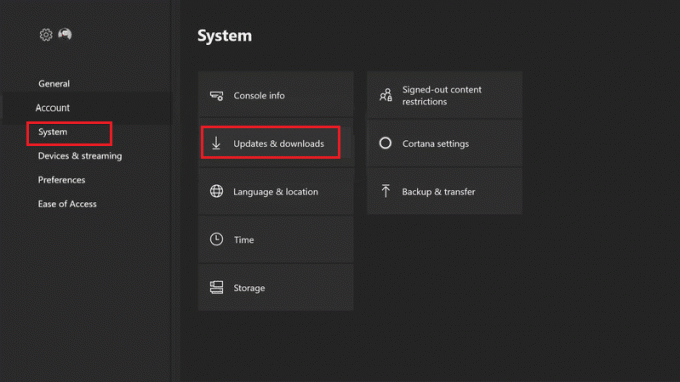
4. Klikk Oppdater konsollen for å sjekke om noen oppdateringer er tilgjengelige.
5. Last ned oppdateringene.
6. Start på nytt og logg på Xbox-enheten din på nytt og nyt spillingen.
Metode 9: Slett og deretter Legg til brukerprofil
Brukerprofilen din kan bli ødelagt, noe som resulterer i Xbox One-feil 0x87dd0006. Derfor foreslås det å fjerne den eksisterende profilen din og deretter legge den til på nytt og laste den ned på nytt. Implementer trinnene nedenfor for å slette og deretter legge til profil på Xbox-enheten din.
Alternativ 1: For Xbox One-brukere
1. Rull til venstre på Hjem skjermen for å starte Guide,
2. Plukke ut Innstillinger > Alle innstillinger.
3. Plukke ut Konto > Fjern kontoer, som vist nedenfor.
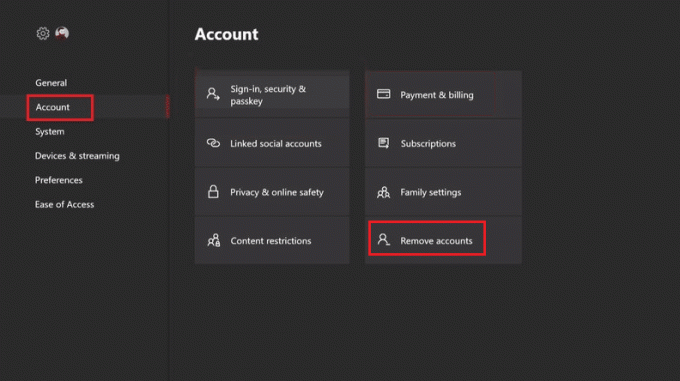
4. Velg å Ta bort for kontoen du ønsker å slette.
5. Klikk Lukk når du er ferdig.
6. Få tilgang til Guide en gang til.
7. Rull ned til Logg inn fanen og klikk Legg til og administrer.
8. Velg Legg til ny alternativ, som uthevet.

9. Klikk Tast inn etter å ha lagt inn din Microsoft-kontopåloggingsdetaljer.
10. Les og godta Microsofts tjenesteavtale og personvernerklæring.
11. Tilpass Innlogging og sikkerhetsinnstillinger ved å følge instruksjonene på datamaskinen.
Alternativ 2: For Xbox 360-brukere
1. Klikk på System fra Innstillinger Meny.
2. Plukke ut Oppbevaring.
3A. Plukke Alle enheter, hvis en ekstern lagringsenhet er koblet til konsollen.
3B. Eller, Pick Harddisk hvis du ikke har noen eksterne lagringsalternativer.
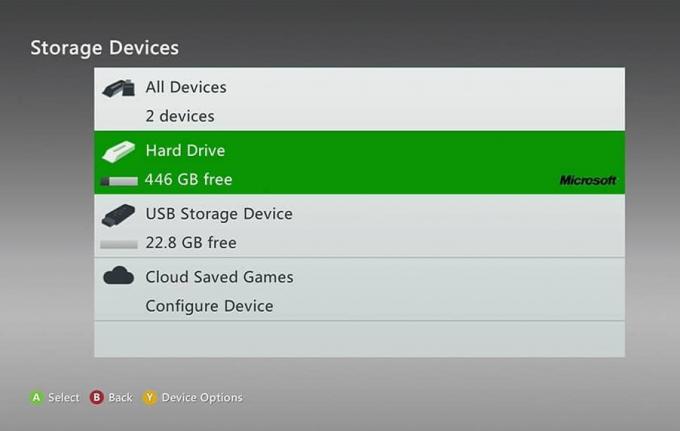
4. Plukke ut Profiler.
5. Velge Avinstaller for profilen du vil slette fra rullegardinmenyen.
6. For å slette profilen uten å fjerne dine prestasjoner eller lagrede spill, velg Slett kun profil alternativ.

7. Deretter trykker du på Guide knappen på kontrolleren.
8. Velge Last ned profil.
9. Tast inn Påloggingsinformasjon for din Microsoft-konto.
10. Velg en Katalog for å lagre profilen din og vente på at den skal lastes ned.
Dette bør fikse Xbox One-feilkode 0x87dd0006 permanent.
Anbefalt:
- Fiks Xbox One som overopphetes og slår seg av
- Fix trådløs Xbox One-kontroller krever en PIN-kode for Windows 10
- Fiks En enhet koblet til systemet ikke fungerer
- Slik slår du av Fortellerstemme i Windows 10
Vi håper at denne veiledningen var nyttig og at du var i stand til det fikse Xbox One-feilkode 0x87dd0006. Fortell oss hvilken metode som fungerte for deg. Hvis du har spørsmål angående denne artikkelen, slipp dem gjerne i kommentarfeltet.